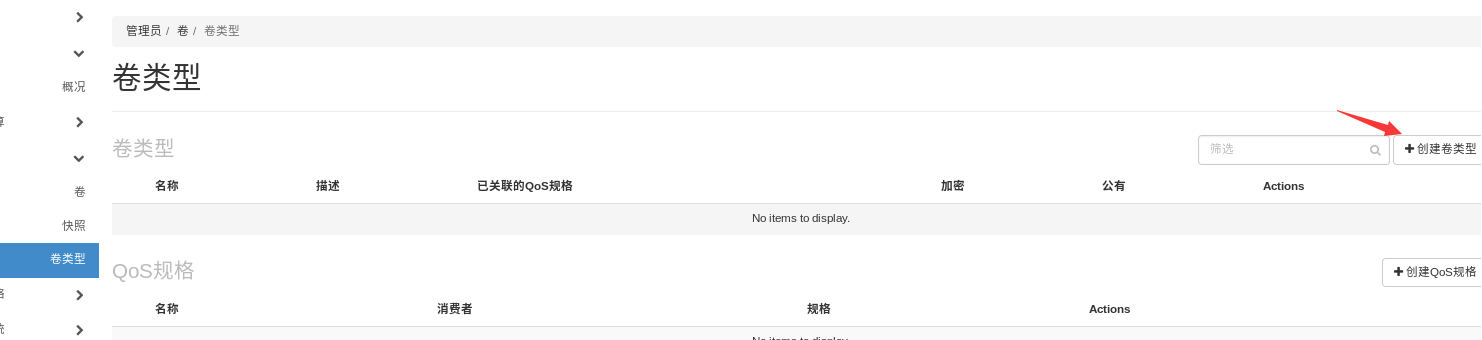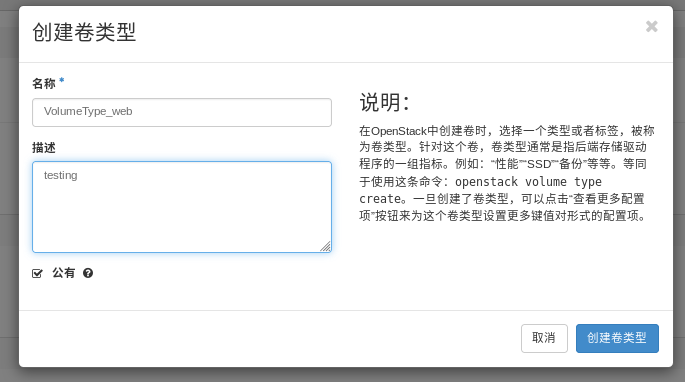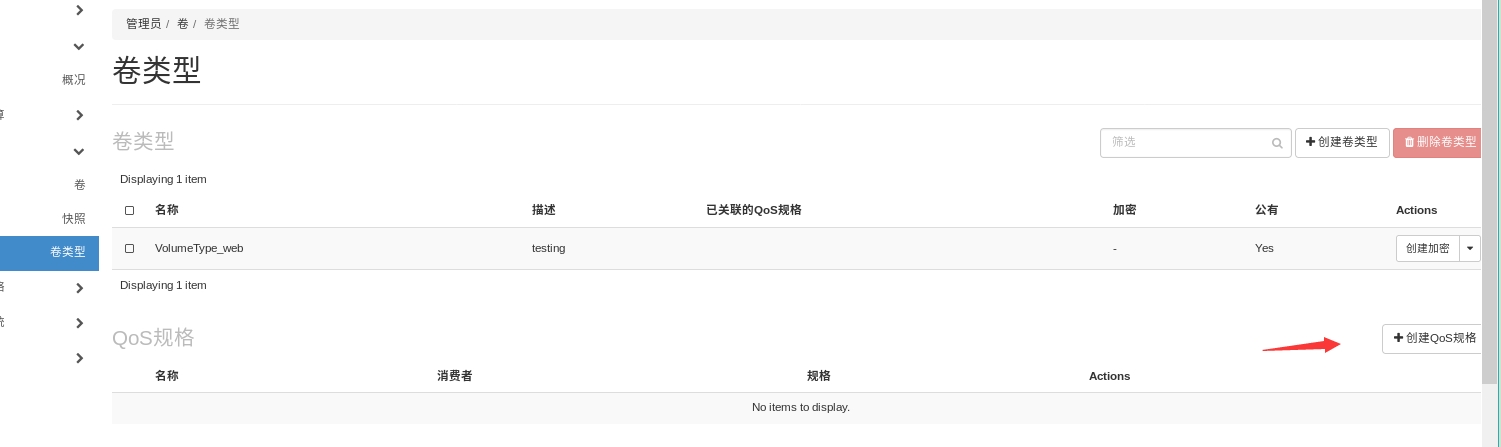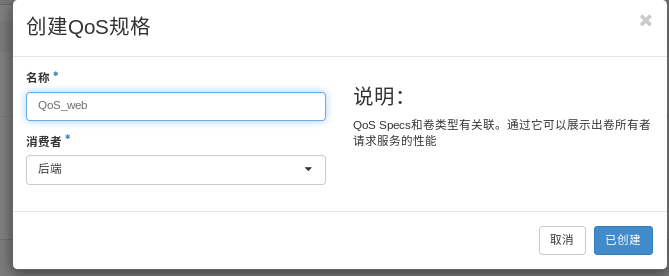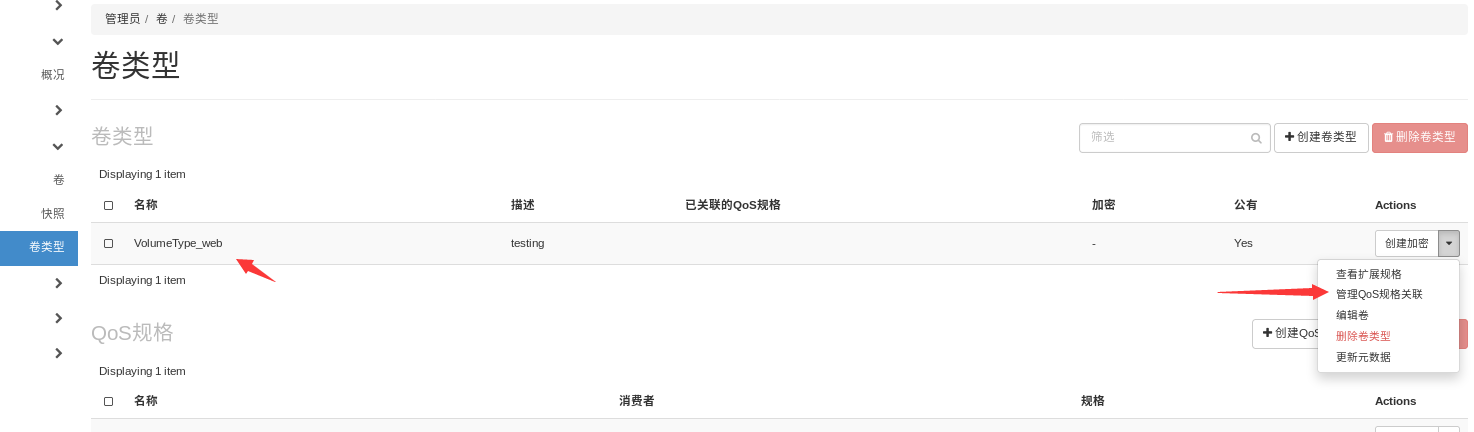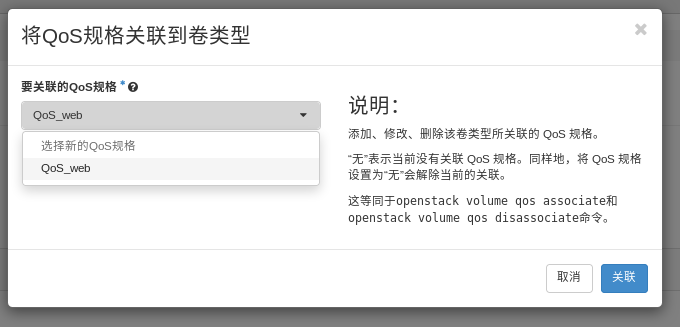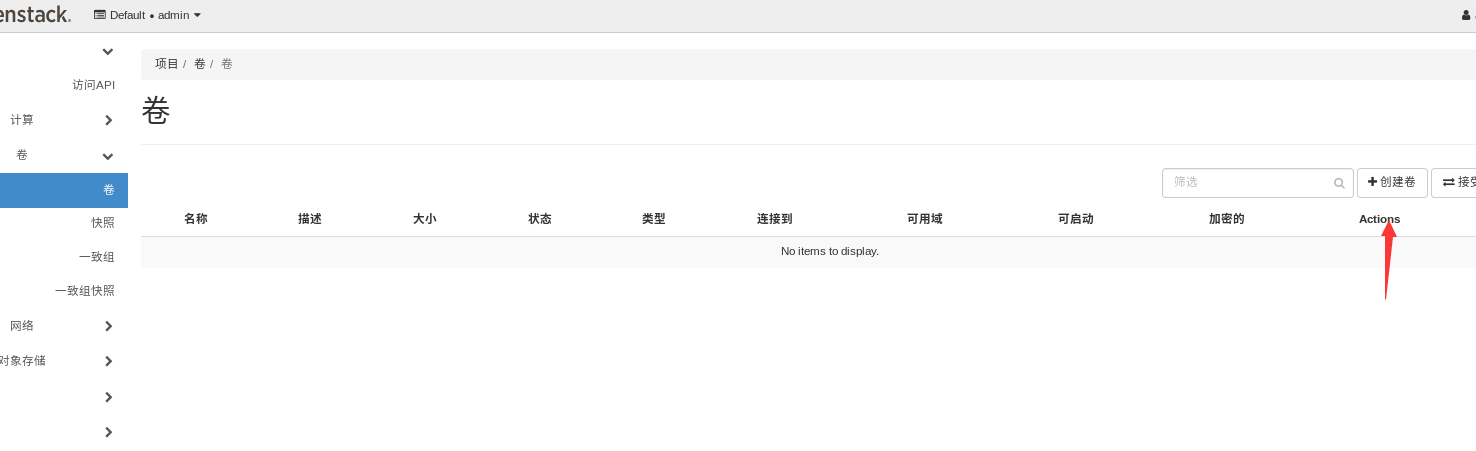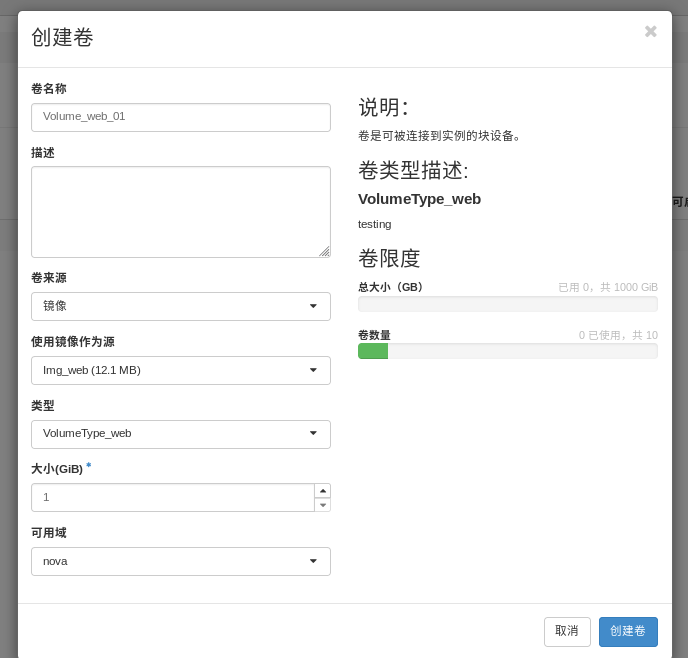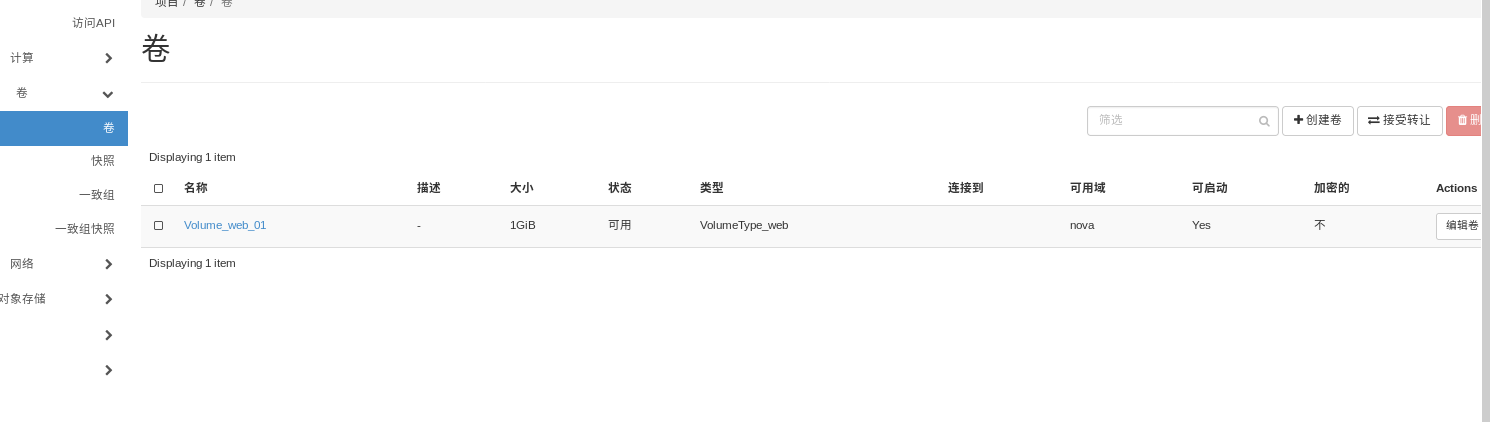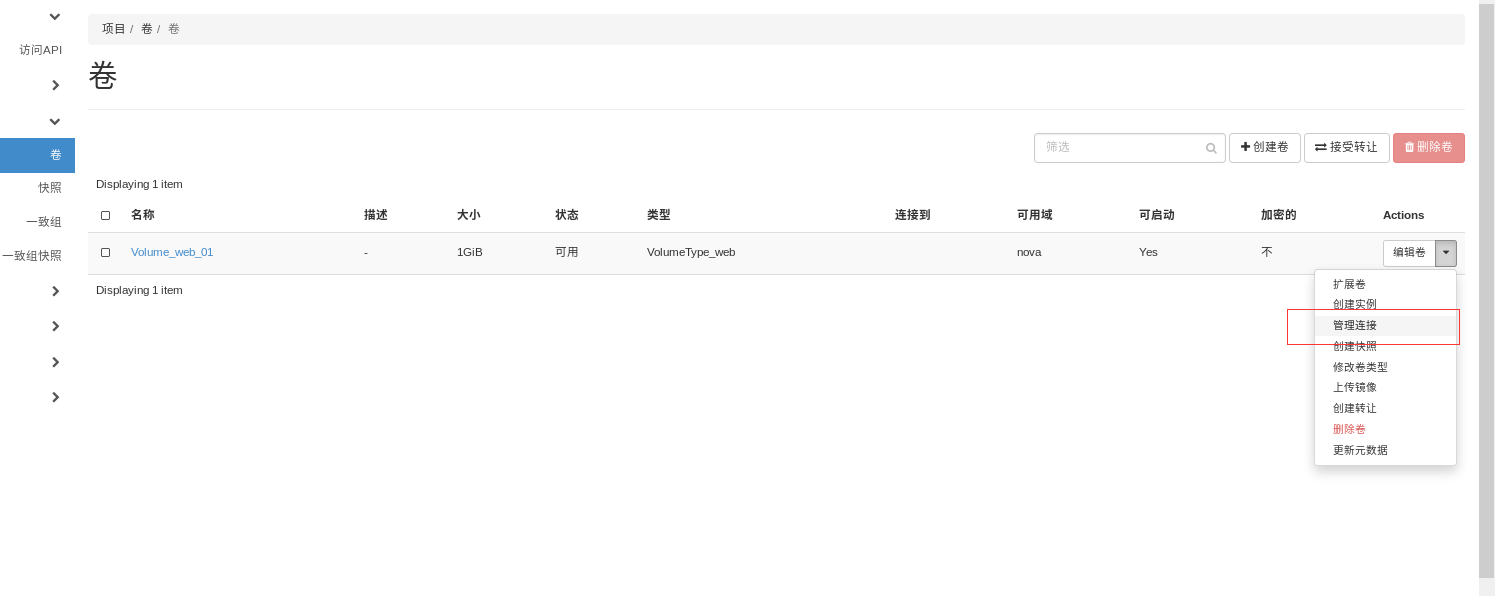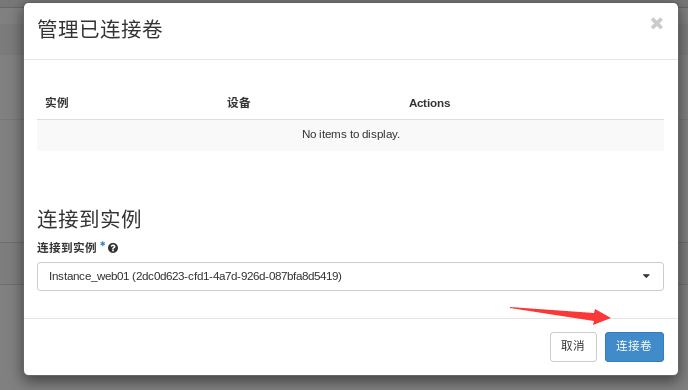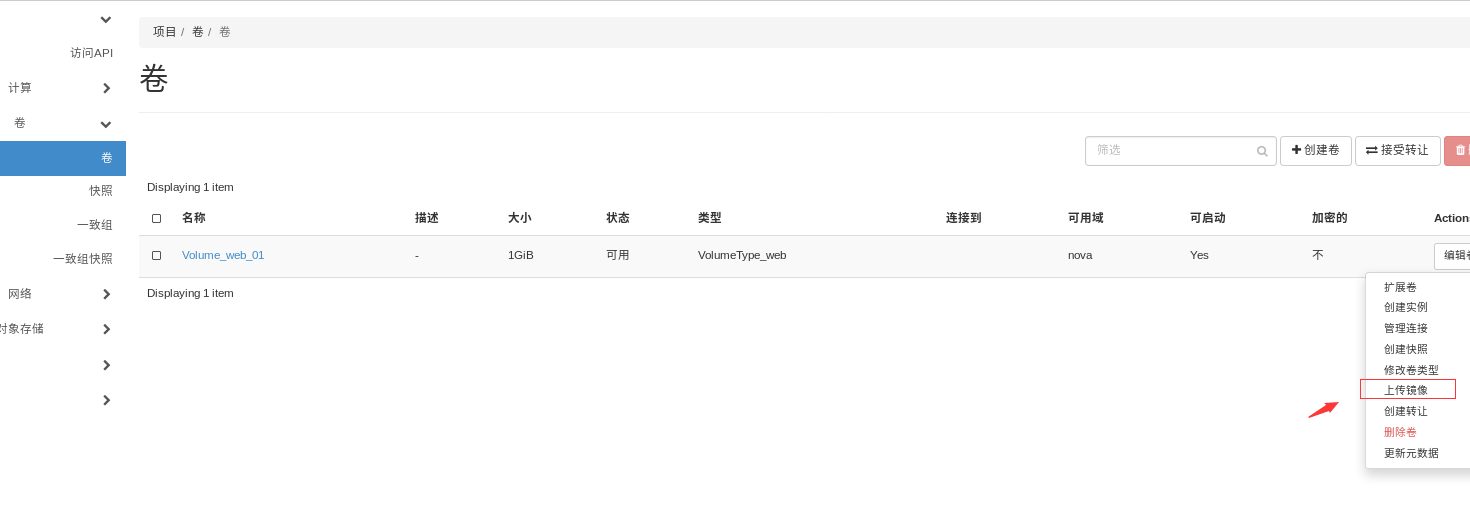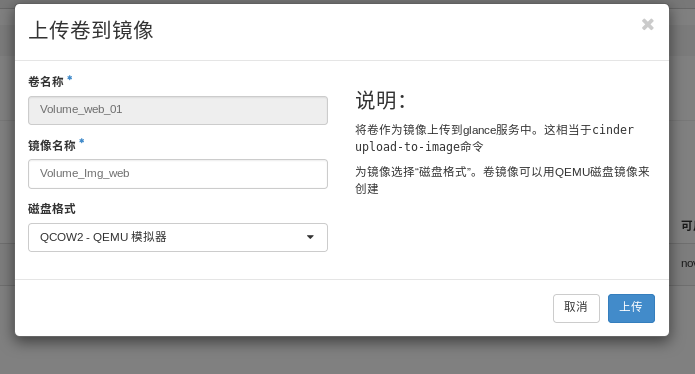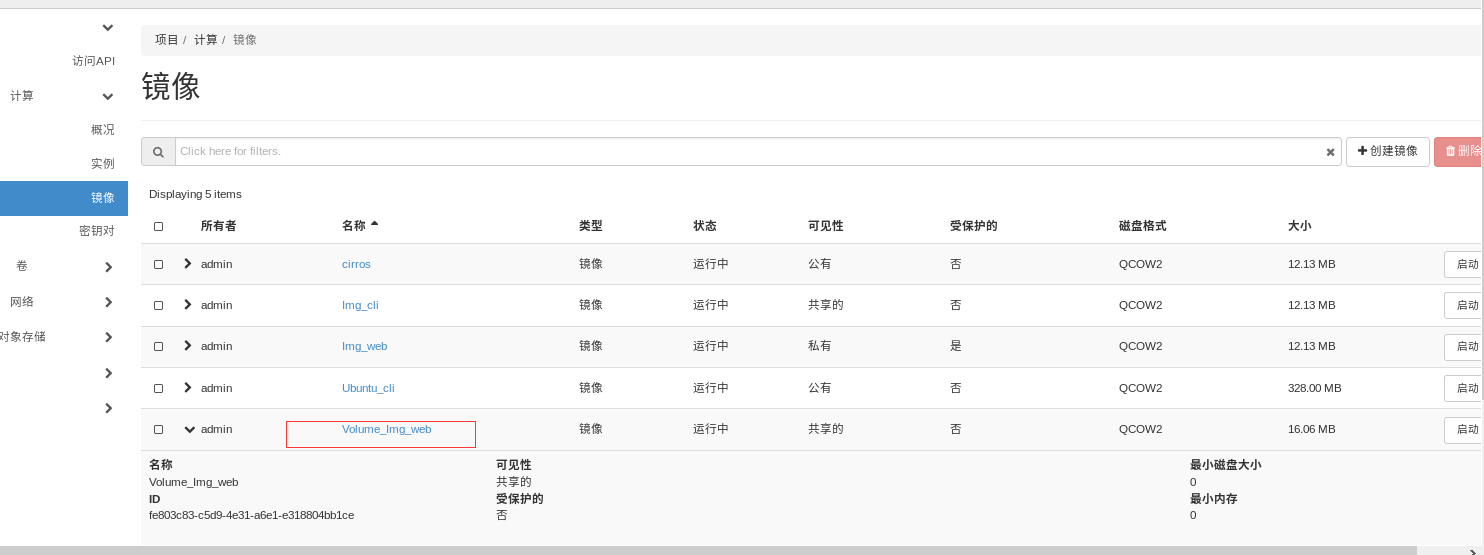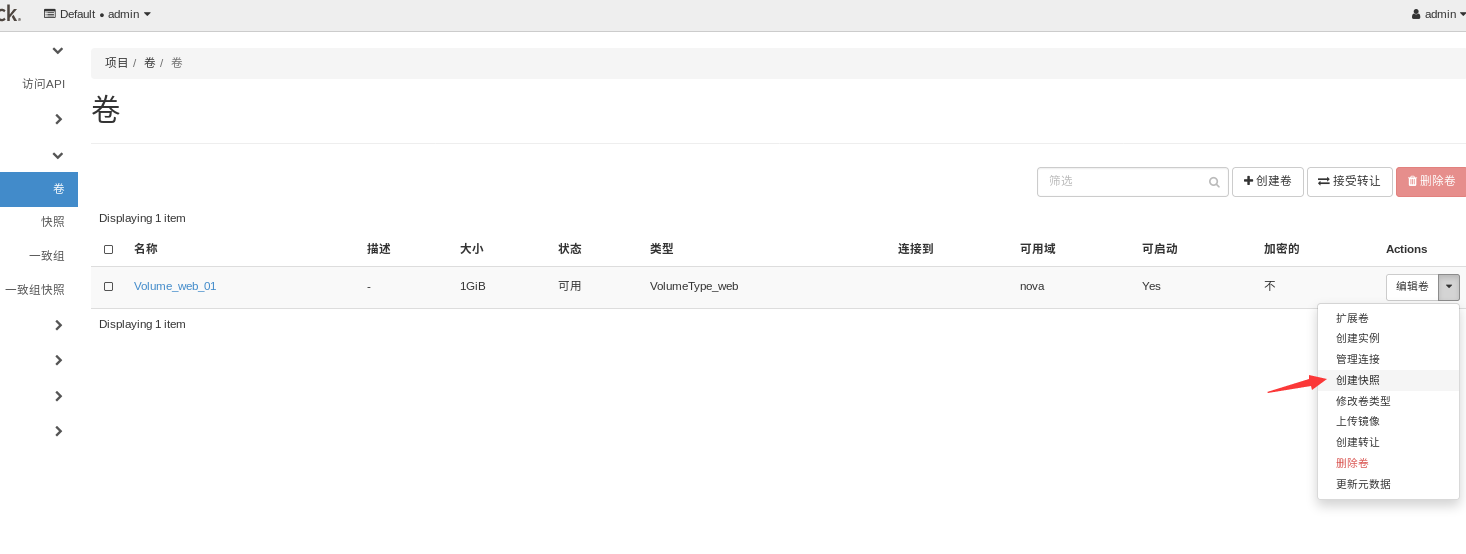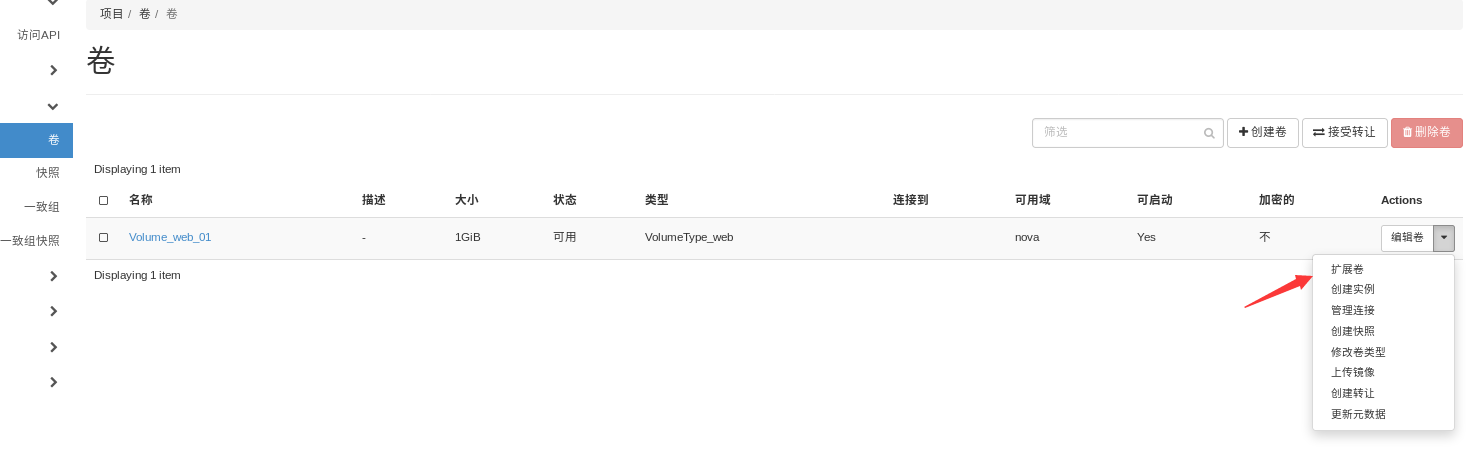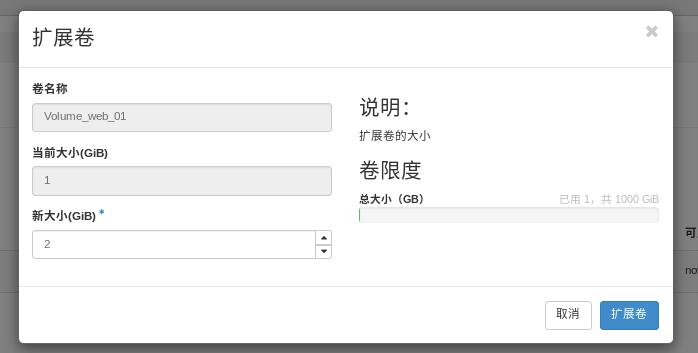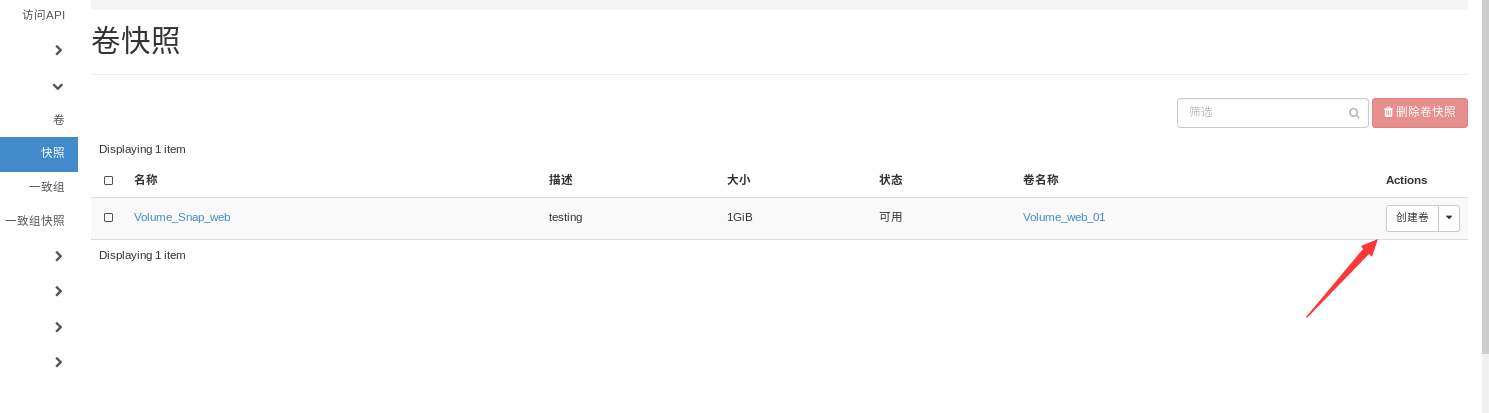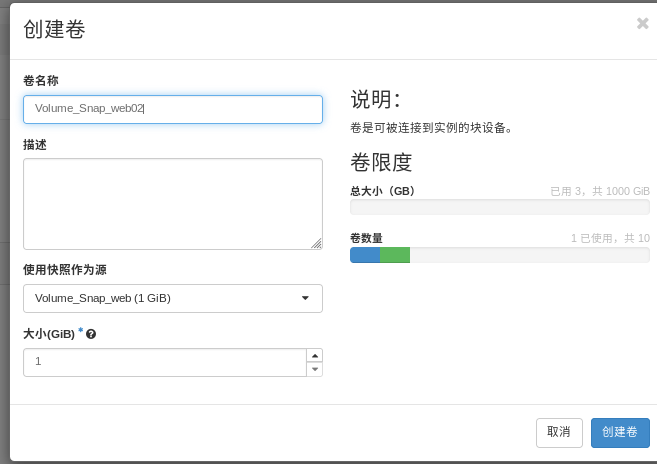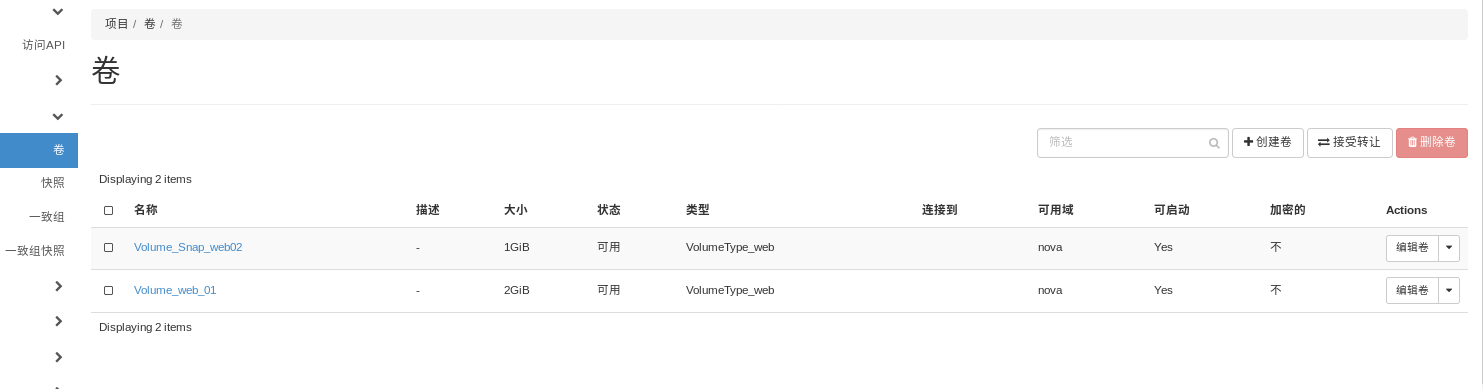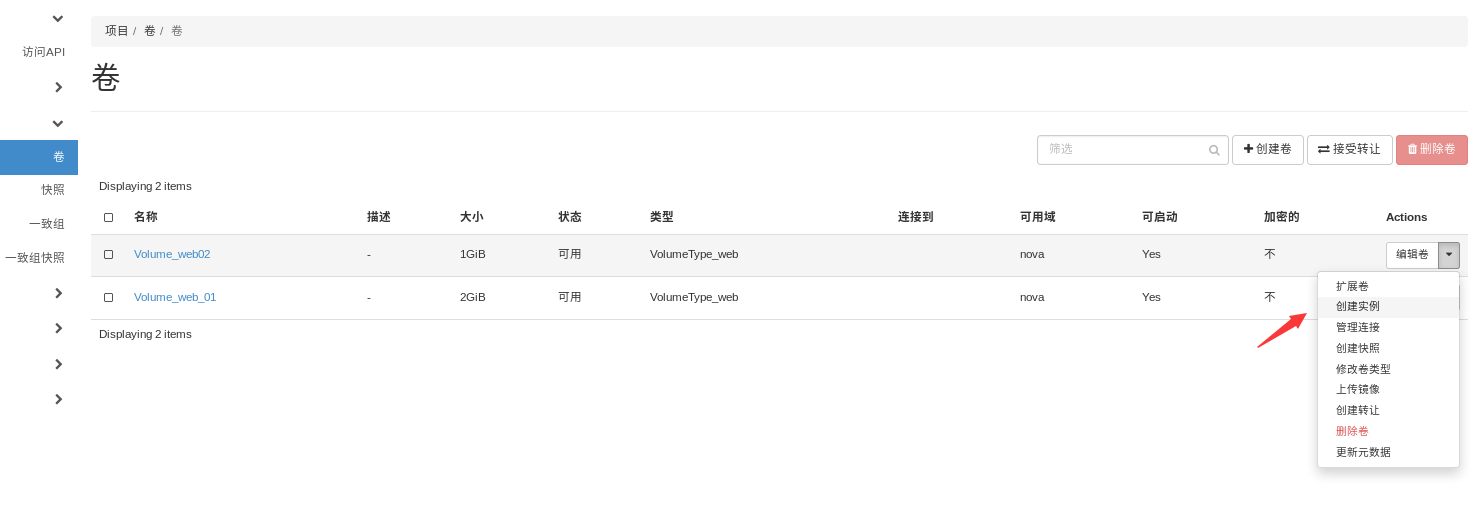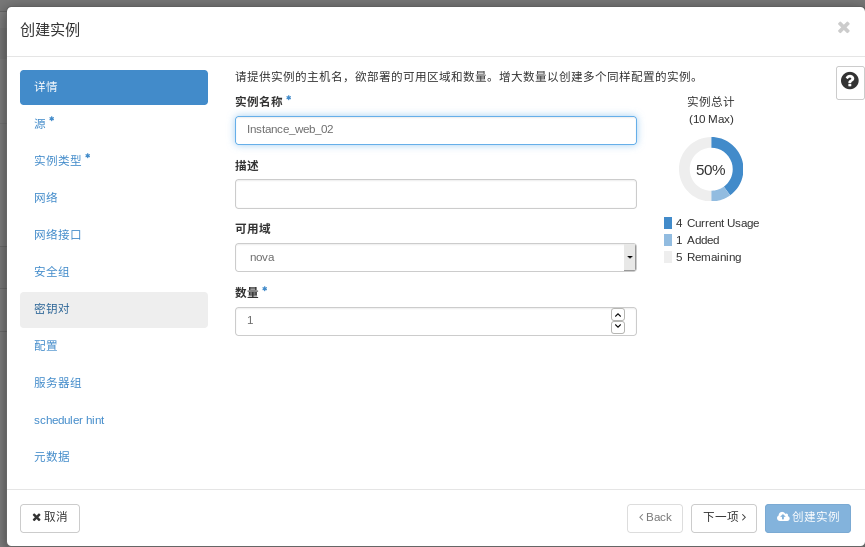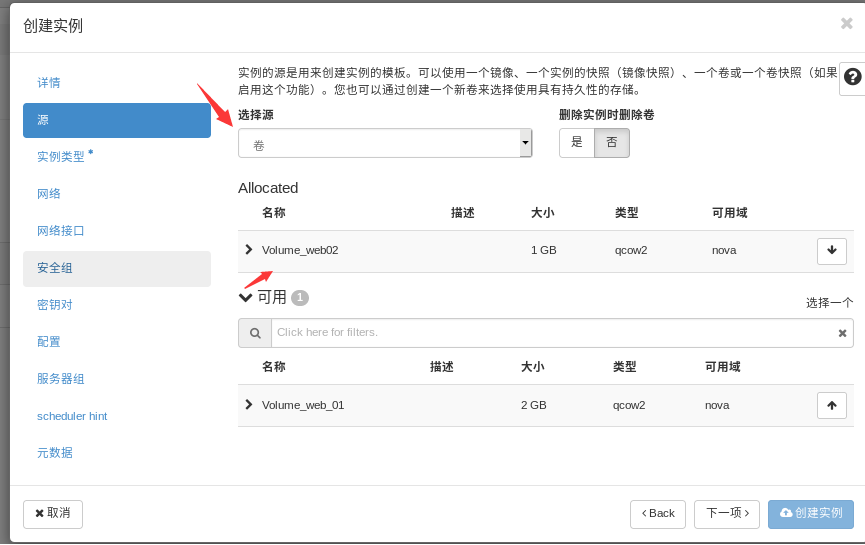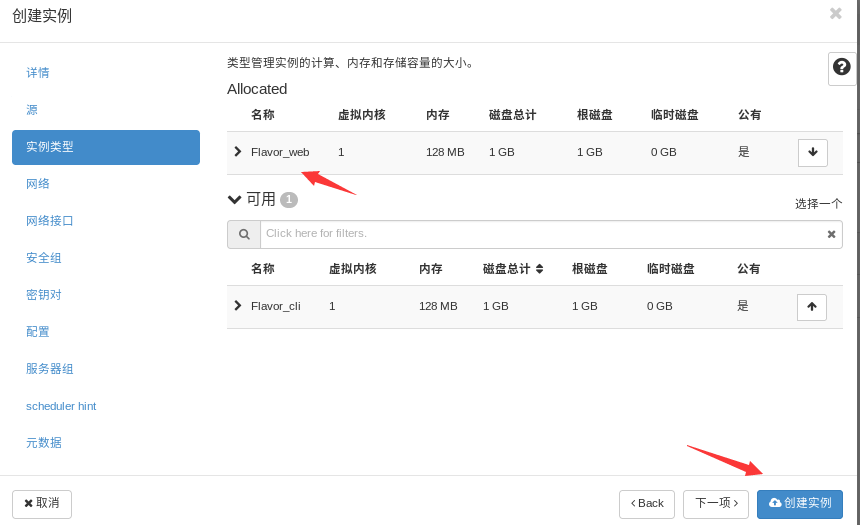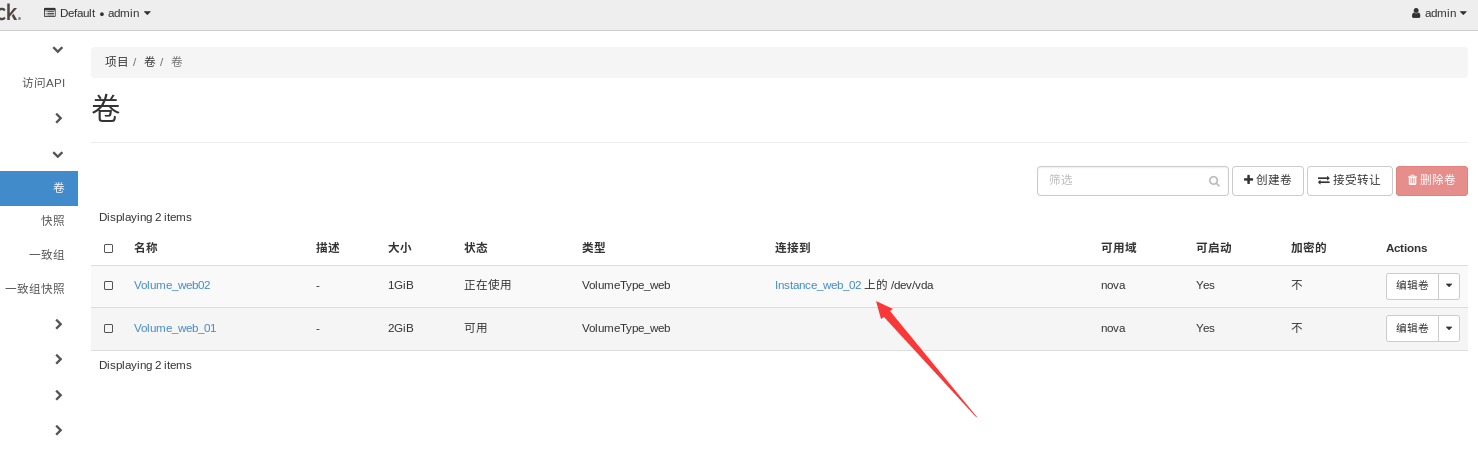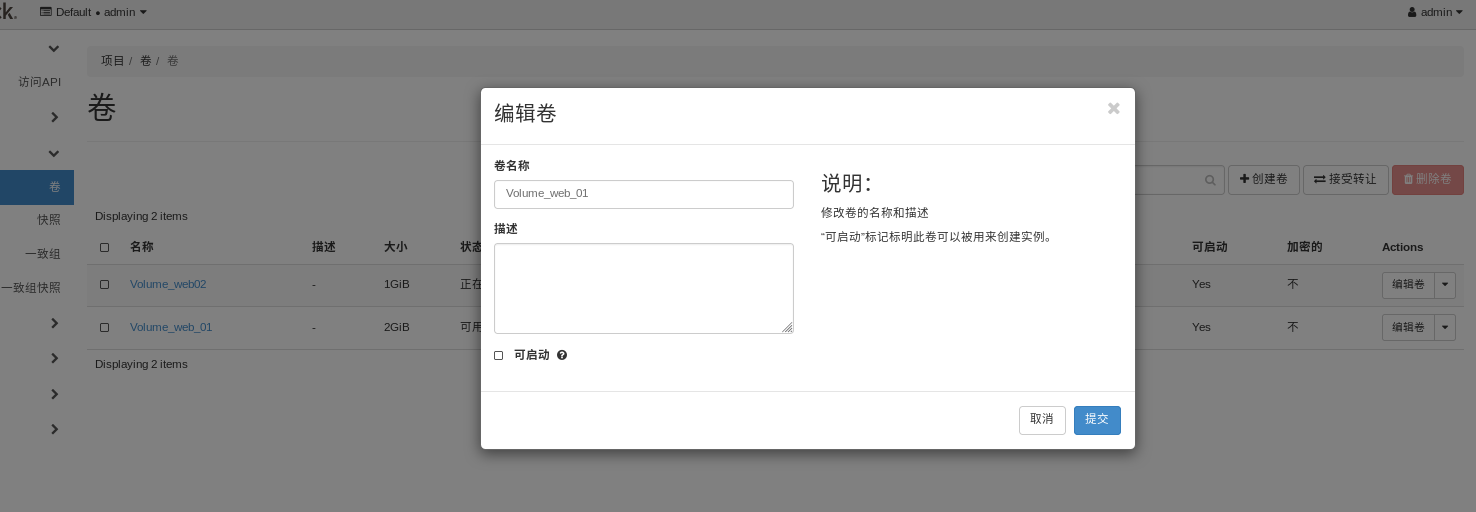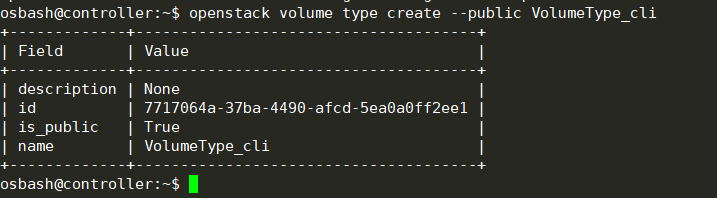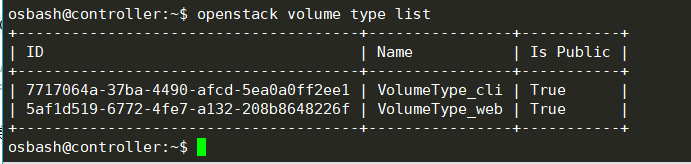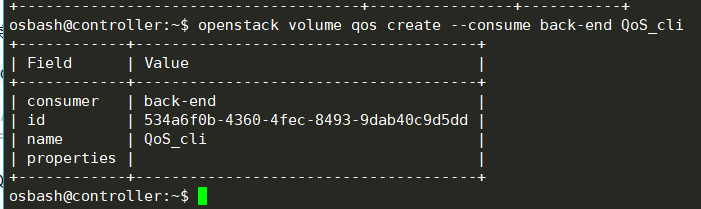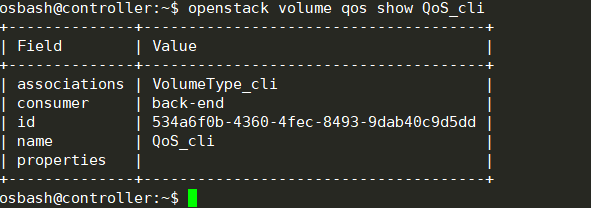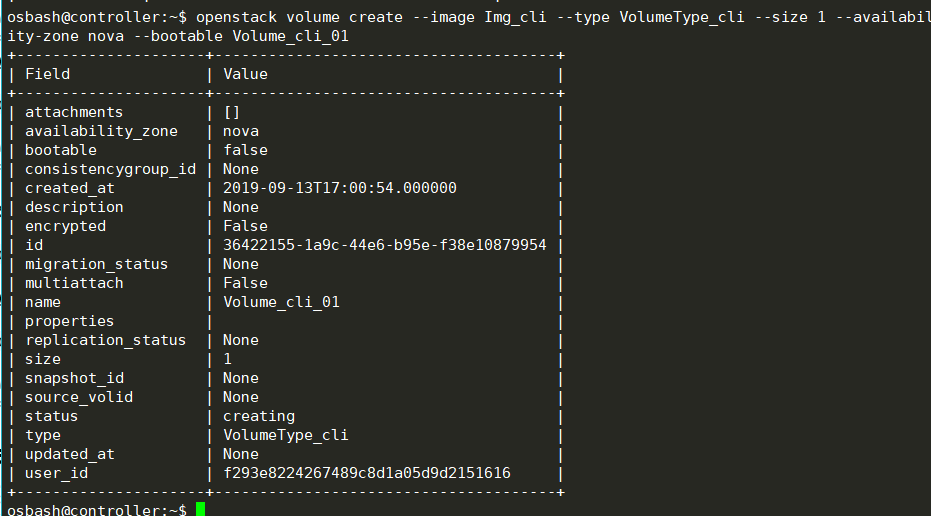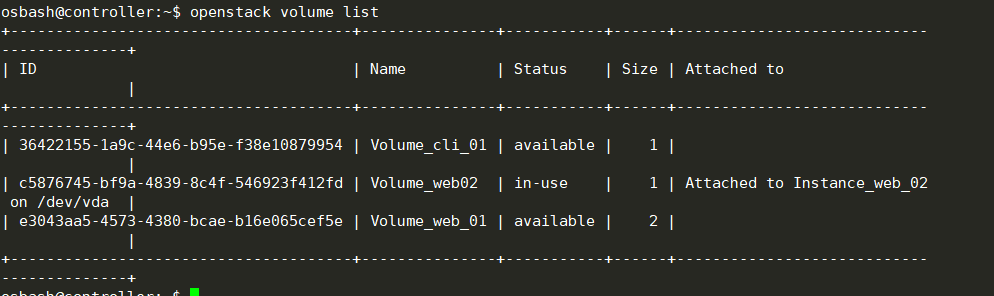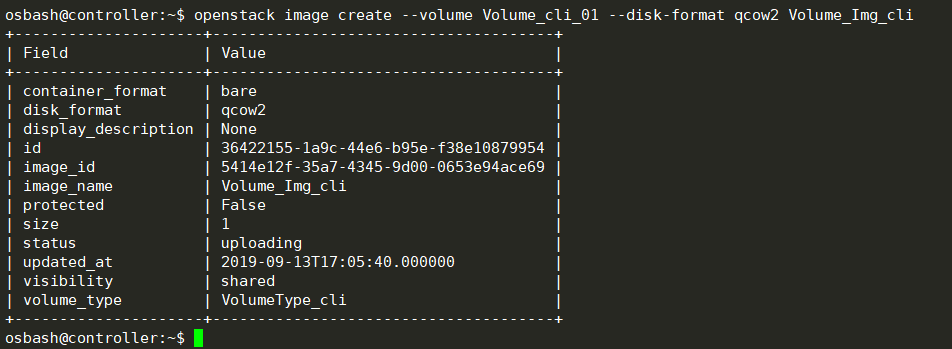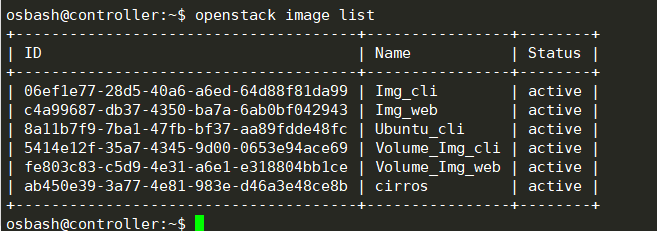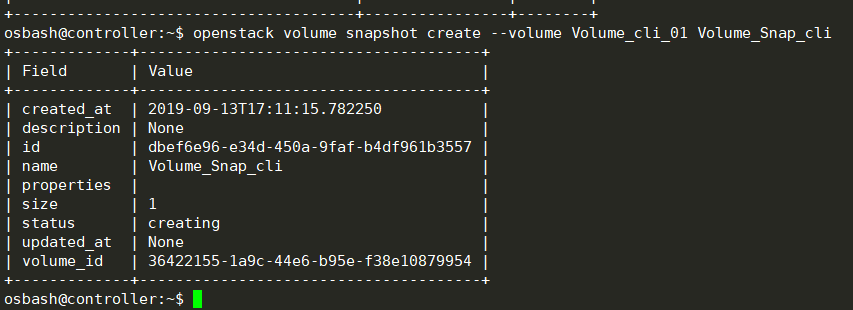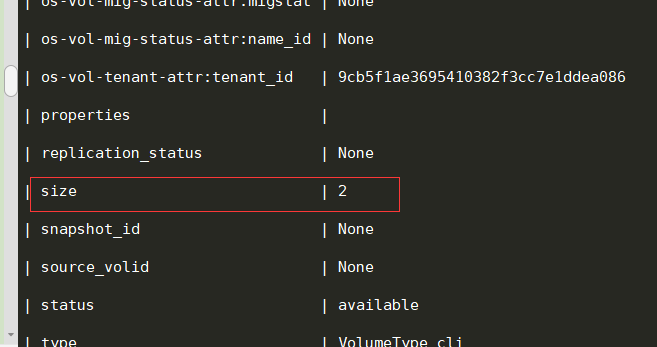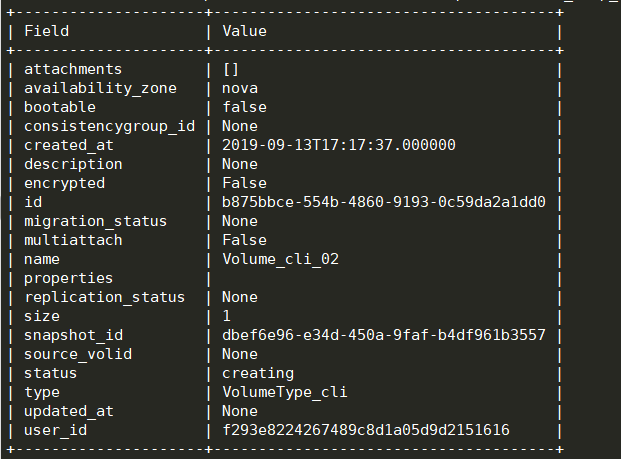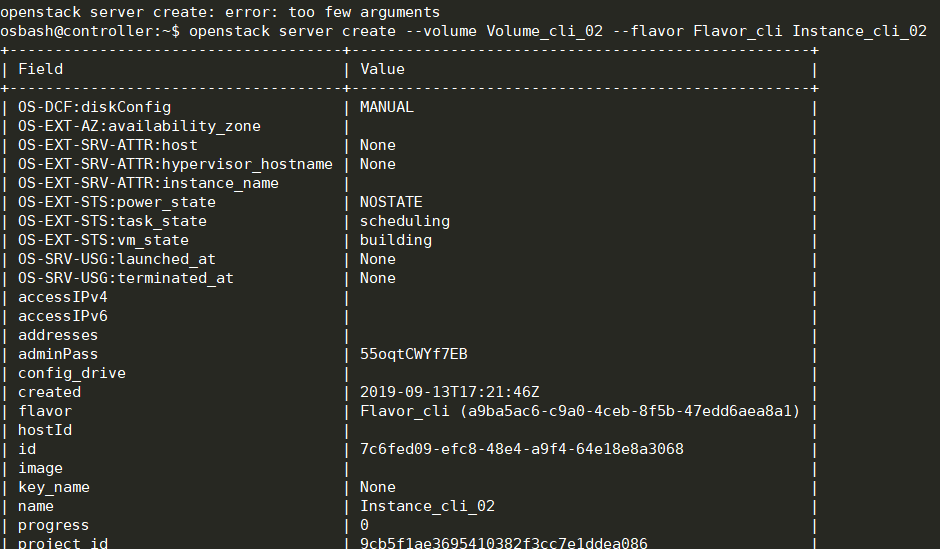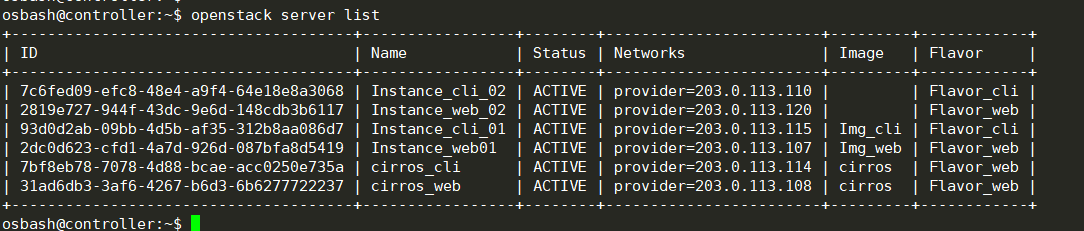實驗流程
Dashboard操作
卷類型和QOS管理
使用admin用戶登陸Dashboard界面,導航欄選擇“管理員-卷-卷類型”,點擊“創建卷類型”
輸入類型名稱“VolumeType_web",勾選”公有“,進行創建
單擊”創建 QOS 規格“
輸入Qos規格名稱"QoS_web",”消費者(啥翻譯?)“選擇”後端“,進行創建
返回卷類型列表,查看已經創建的卷類型,在操作列表中選擇”管理QoS規格關聯
然後在對話框中,“要關聯的Qos規格”中,選擇已經創建的QoS_web,然後進行關聯
確認卷規格已經關聯
卷管理
創建卷
導航欄中,選擇“項目-卷-卷”,進入列表,然後單擊創建卷
按照如下信息填寫
- 卷名稱:Volume_web_01
- 捲來源:Image
- 使用鏡像作爲源:選擇鏡像“Img_web"
- 類型:選擇卷類型”VolumeType_web"
- 大小:選擇1GB
- 可用分區:nova
- 其他保持默認
創建完成後,查看卷的狀態掛載卷
在“項目-卷-卷”中,操作列表選擇“管理連接”
然後選擇連接到實例,選擇Instance_web01,然後點擊連接卷
返回卷列表,確認卷的狀態和掛載情況
上傳捲到鏡像
在導航欄中選擇“項目-卷-卷”,進入卷列表,然後選擇“上傳鏡像”
輸入鏡像名稱“Volume_Img_web",磁盤格式選擇"QCOW2-QEMU Emulator",單擊上傳
然後在”項目-計算-鏡像“,進入鏡像列表,查看創建的鏡像
創建卷快照
”項目-卷-卷“,進入卷列表,選擇”創建快照“
輸入快照名稱”Volume_Snap_web",創建
卷擴容
”項目-卷-卷“,進入卷列表,選擇“擴展卷”
輸入卷擴容後的大小,2,然後點擊擴展卷
基於卷快照創建卷
“項目-卷-快照”,進入快照列表,然後點擊“創建卷”
輸入卷的名稱“Volume_web_02",”使用快照源“爲”Volume_Sanp_web"
確認卷是否創建成功
基於捲髮放虛擬機
點擊卷“Volume_web_02",選擇”創建實例“
輸入虛擬機實例名稱,如”Instance_web_02",其他保持默認
進入“源”標籤頁,在選擇源選擇”卷“,將Volume_web02添加
進入實例類型,選擇”Flavor_web",添加,單擊創建實例
然後返回卷列表,確認卷的狀態和掛載
進入“項目-卷-卷”,進入卷列表,編輯卷Volume-web_01,取消勾選:可啓動,此時該卷不能作爲啓動卷,無法基於該捲髮放虛擬機實例
CLI 操作
卷類型和QOS管理
進入controller節點,導入管理員環境變量
創建卷類型”VolumeType_cli",類型爲“Public"
openstack volume type create --public VolumeType_cli查看卷類型列表
openstack volume type list創建卷QOS,"QoS_cli”,使用對象爲back-end
openstack volume qos create --consume back-end QoS_cli
查看卷QoS列表
openstack volume qos list將卷QOS "QoS_cli“分配給卷類型"VolumType_cli"
openstack volume qos associate QoS_cli VolumeType_cli查看卷QoS分配的卷類型
openstack volume qos show QoS_cli卷管理
創建卷
創建卷Volume_cli_01,捲來源Img_web,類型VolumeType_web,大小1G,可用分區nova,爲啓動卷
openstack volume create --image Img_cli --type VolumeType_cli --size 1 --availability-zone nova --bootable Volume_cli_01
查看卷列表
openstack volume list掛載和卸載卷
將卷Volume_cli_01掛載給虛擬機實例Instance_cli_01
openstack server add volume Instance_cli_01 Volume_cli_01查看卷掛載的情況
openstack volume list
將卷Volume_cli_01從虛擬機實例Instance_cli_01卸載
openstack server remove volume Instance_cli_01 Volume_cli_01查看卷是否已經卸載
上傳捲到鏡像
將卷Volume_cli_01上傳到鏡像Volume_Img_cli,鏡像格式設置爲QCOW2
openstack image create --volume Volume_cli_01 --disk-format qcow2 Volume_Img_cli
查看剛剛創建的鏡像
openstack image list創建快照
爲卷Volume_cli_01創建卷快照Volume_Snap_cli
openstack volume snapshot create --volume Volume_cli_01 Volume_Snap_cli
查看剛剛創建的卷快照
openstack volume snapshot list卷擴容
將卷Volume_cli_01擴容到2GB
openstack volume set --size 2 Volume_cli_01查看擴容的卷
openstack volume show Volume_cli_01基於卷快照創建卷
基於快照Volume_Snap_cli創建卷Volume_cli_02
openstack volume create --snapshot Volume_Snap_cli Volume_cli_02
查看剛剛創建的卷
openstack volume list基於捲髮放虛擬機實例
基於卷volume_cli_02發放虛擬機實例Instance_cli_02,規格設置爲Flavor_cli
openstack server create --volume Volume_cli_02 --flavor Flavor_cli Instance_cli_02檢查虛擬機實例列表
openstack server list